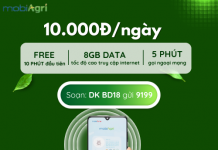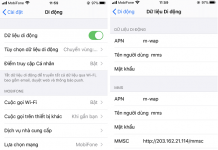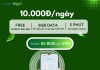Bạn muốn gửi tin nhắn cùng một nội dung tới nhiều người, nhiều nhóm trên Zalo? Cách gửi tin nhắn hàng loạt trên Zalo sẽ giúp bạn thao tác nhanh gọn, tiết kiệm thời gian.
Tính năng này được ví như email cho phép người dùng có thể gửi tin hàng loạt, nhanh chóng. Bạn sẽ không cần gửi tin cho từng người, thực hiện nhiều bước. Cùng tổng đài Mobifone xem cách gửi tin nhắn hàng loạt trên Zalo trong bài viết sau đây nhé.
Cách gửi tin nhắn hàng loạt trên Zalo bằng điện thoại
1. Cách chọn và gửi 1 tin nhắn đến nhiều người, nhiều nhóm chat
Trước hết, người dùng cần soạn 1 nội dung tin nhắn mà bạn muốn gửi tới nhiều người hoặc nhiều nhóm chat trên Zalo. Hoàn thiện nội dung, bạn thực hiện gửi cho 1 tài khoản Zalo bất kỳ và thao tác Nhấn giữ vào phần tin nhắn đã gửi. Ô lựa chọn sẽ hiện ra và bạn chọn mục Chuyển tiếp tin nhắn. Để gửi tới nhiều người hay nhiều nhóm chat, bạn gõ tên người dùng hay nhóm trên thanh Search và nhấn Gửi (ký hiệu mũi tên trong hình tròn).
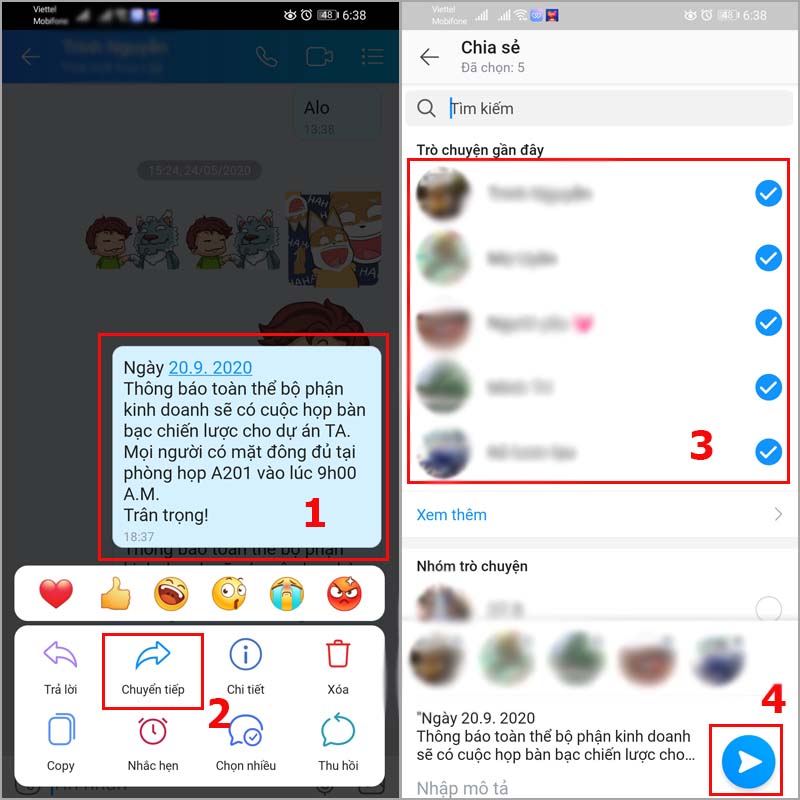
Lưu ý: Ở bước chọn đối tượng gửi tin nhắn hàng loạt, bạn sẽ thấy lựa chọn App khác. Nhờ nút này, bạn có thể gửi từ Zalo tới các app trò chuyện khác. Cách làm này được áp dụng trong trường hợp một số người dùng không sử dụng Zalo hoặc bạn chưa có tài khoản Zalo của họ.
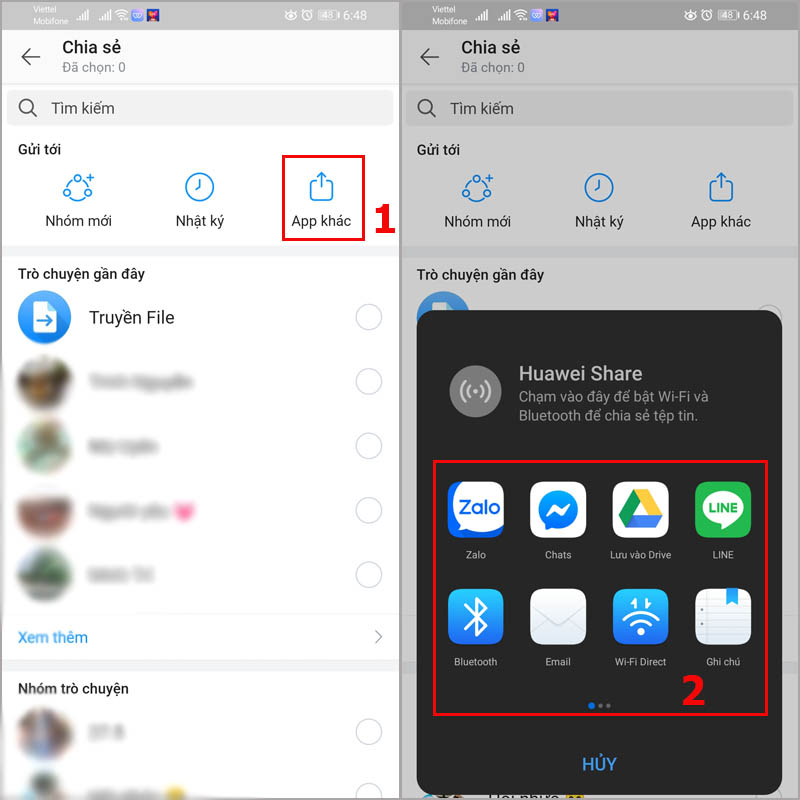
2. Cách chọn nhiều tin nhắn và gửi đến nhiều người, nhiều nhóm chat
Nếu bạn muốn gửi nhiều tin nhắn tới nhiều người, nhiều nhóm Zalo thì sao? Xem các bước hướng dẫn dưới đây nhé.
Bước 1: Đầu tiên, bạn cần chọn hội thoại có nhiều nội dung tin mà bạn muốn gửi. Nhấn giữ vào 1 ô tin nhắn trong hội thoại và nhấn mục Chọn nhiều trong ô lựa chọn. Sau đó, bạn chỉ cần nhấn chọn thêm những tin nhắn khác mà bạn muốn gửi trong cùng cuộc trò chuyện và chọn Chia sẻ.
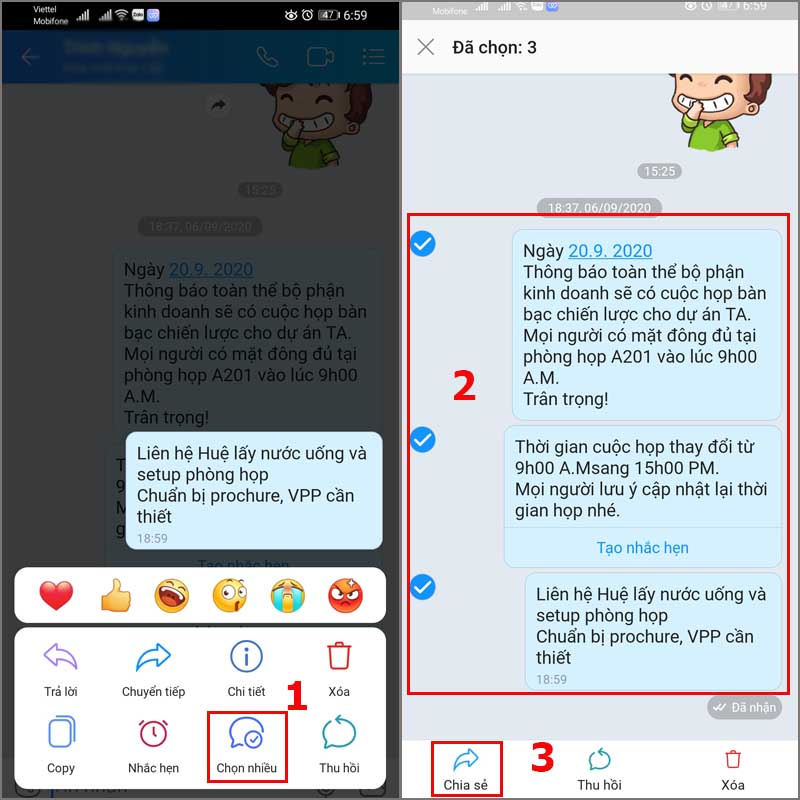
Bước 2: Để gửi nhiều tin tới nhiều người/nhóm chat, bạn chỉ cần nhấn vào ô tick lựa chọn hoặc tìm tên của nhóm/người dùng và nhấn mũi tên Gửi.
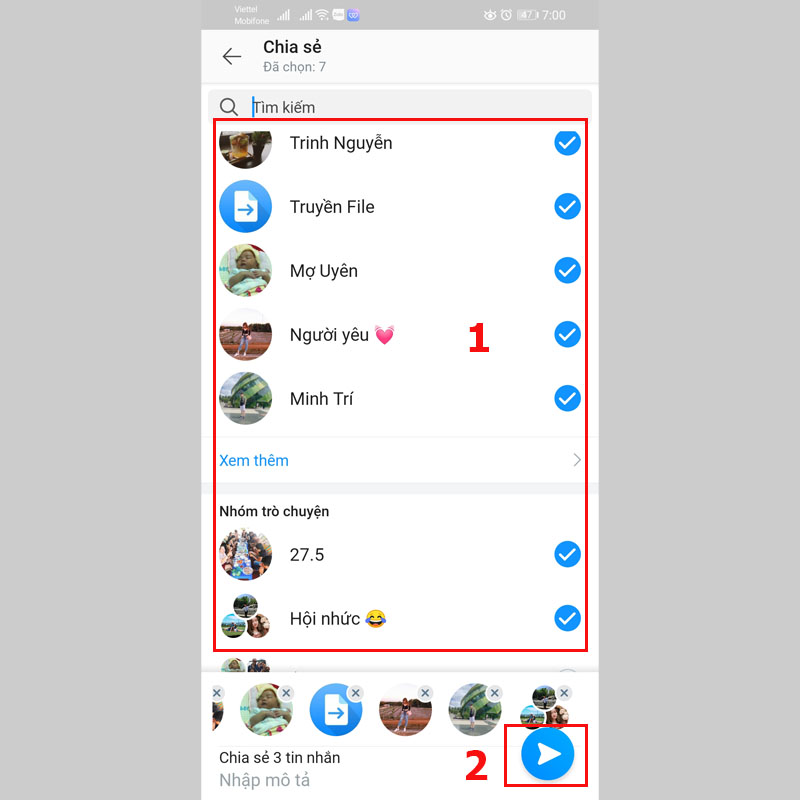
Cách gửi tin nhắn hàng loạt trên Zalo bằng máy tính
1. Cách chọn và gửi 1 tin nhắn đến nhiều người, nhiều nhóm chat
Bước 1: Truy cập link https://chat.zalo.me hoặc tải Zalo PC về máy. Đăng nhập tài khoản Zalo. Nhấn chuột phải vào ô tin nhắn mà bạn muốn gửi hàng loạt. Nhấn chọn Chia sẻ khi ô lựa chọn hiện ra.
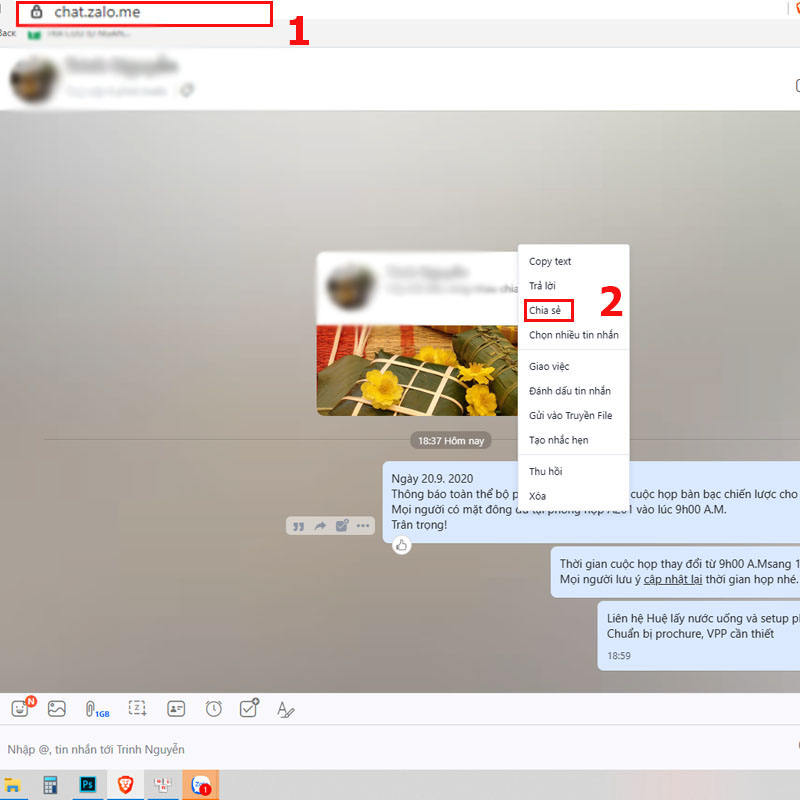
Bước 2: Tiếp tục, giao diện hiện ra, bạn tick vào những tài khoản Zalo hay nhóm mà bạn muốn gửi tin nhắn hàng loạt. Sau đó, nhấn chọn nút Chia sẻ là bạn đã thành công.
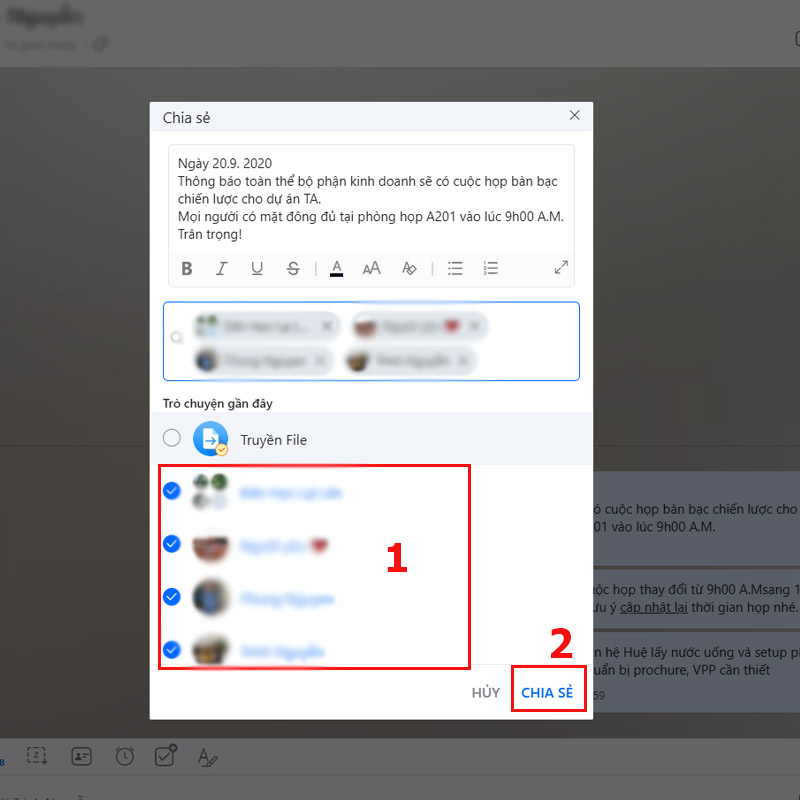
2. Cách chọn nhiều tin nhắn và gửi đến nhiều người, nhiều nhóm chat
Bước 1: Thực hiện thao tác nhấn giữ tin nhắn trong cuộc trò chuyện mà bạn muốn gửi tin hàng loạt như bước trên. Bên cạnh tin nhắn sẽ hiện dấu 3 chấm nằm ngang hàng. Tiếp theo, bạn nhấn chọn Chọn nhiều tin nhắn.
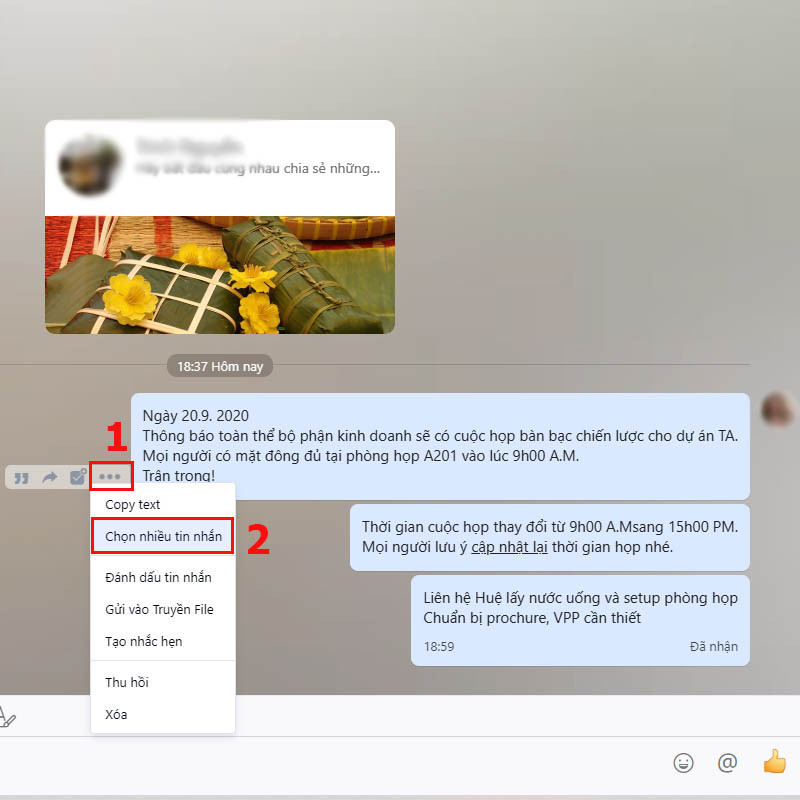
Bước 2: Tại bước này,Bạn tick vào những tin nhắn khác trong cùng hội thoại mà bạn muốn gửi tới mọi người. Nhấn Chia sẻ (mũi tên cong) nằm cạnh biểu tượng thùng rác.
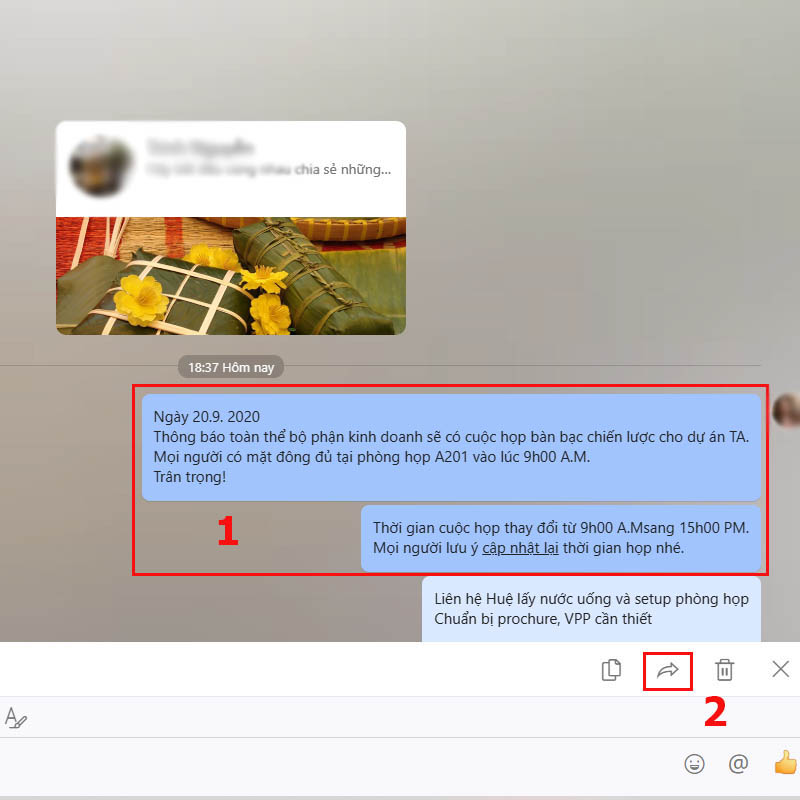
Bước 3: Tương tự, bạn chọn/tìm người dùng/nhóm chat mà bạn muốn gửi tin hàng loạt. Nhấn nút CHIA SẺ là xong.
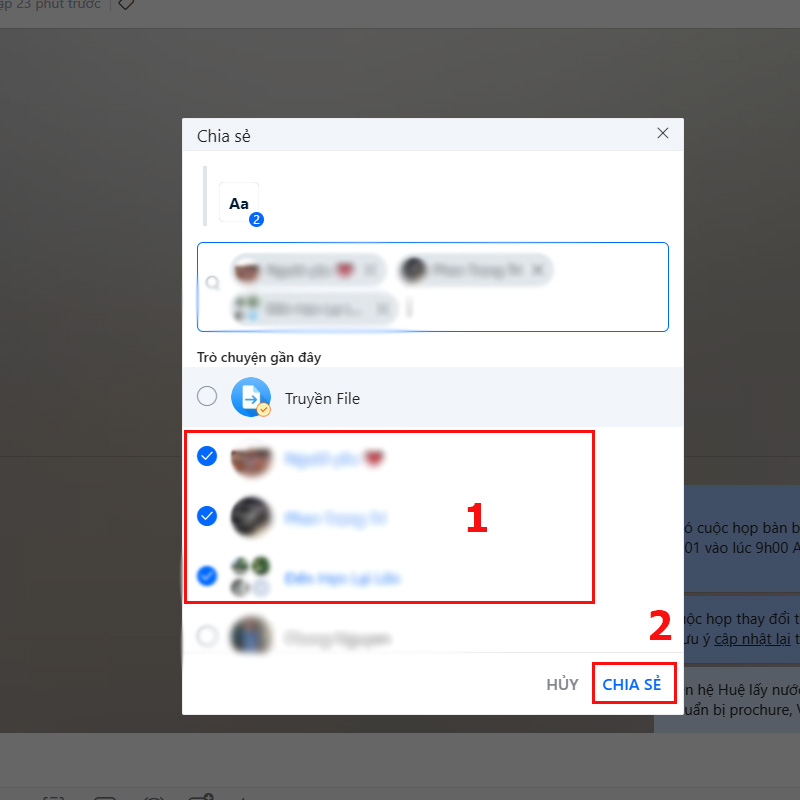
Trên đây là bài viết hướng dẫn cách gửi tin nhắn hàng loạt trên Zalo tiết kiệm thời gian. Cách làm như tổng đài Mobifone rất tiện lợi và hữu ích cho quá trình sử dụng Zalo của bạn. Chúc các bạn thành công!